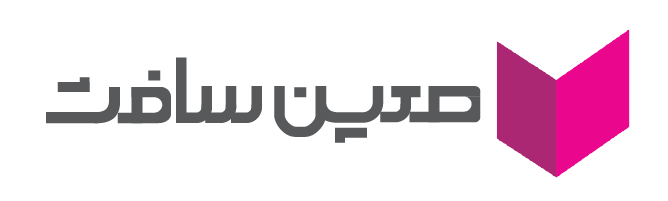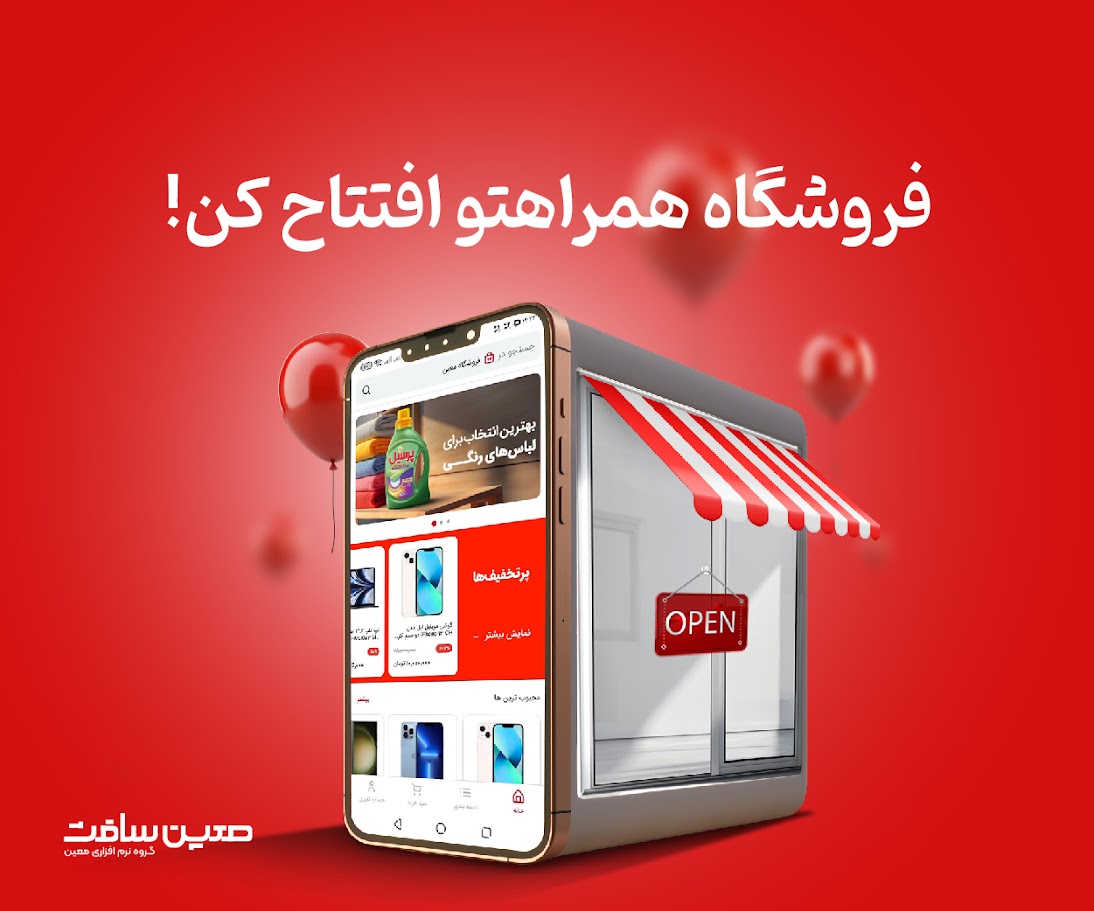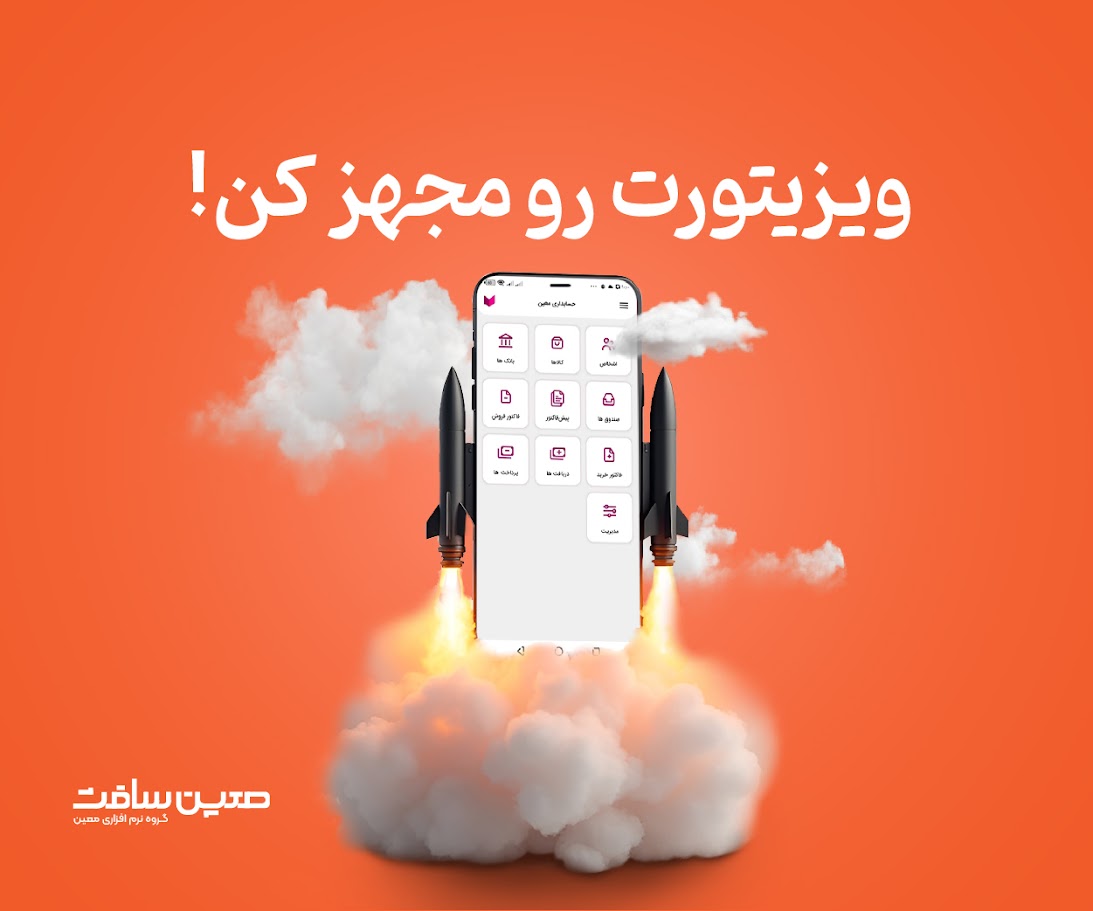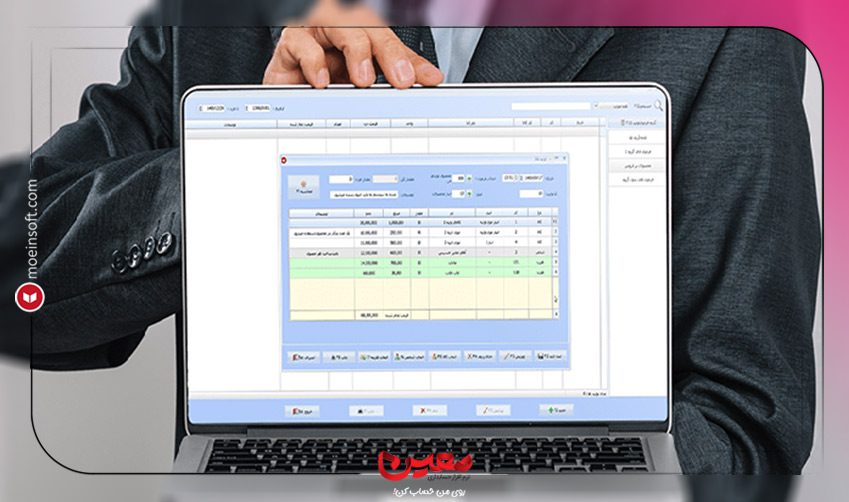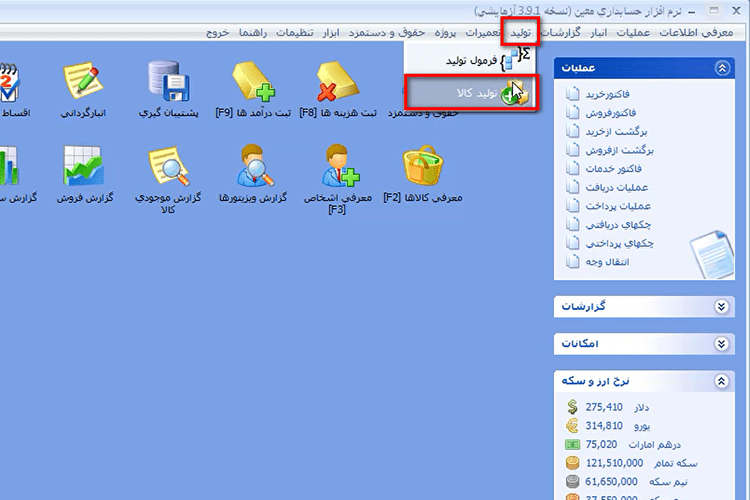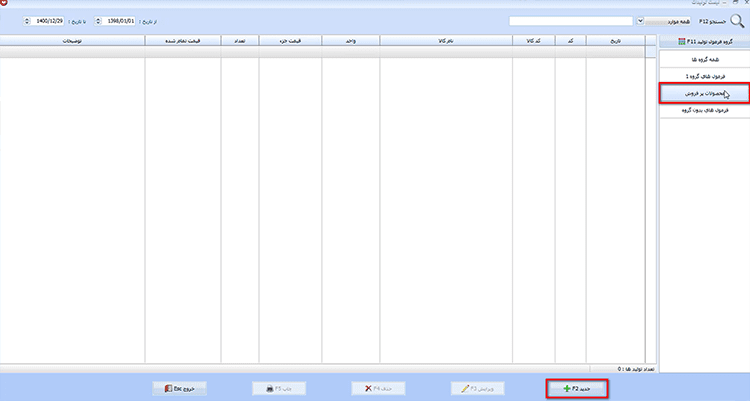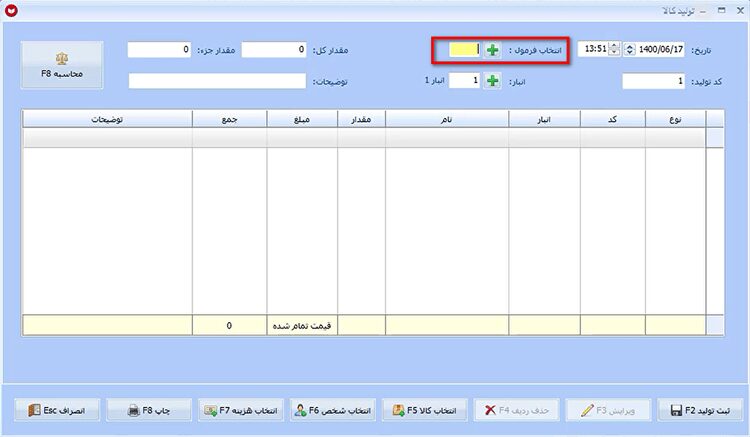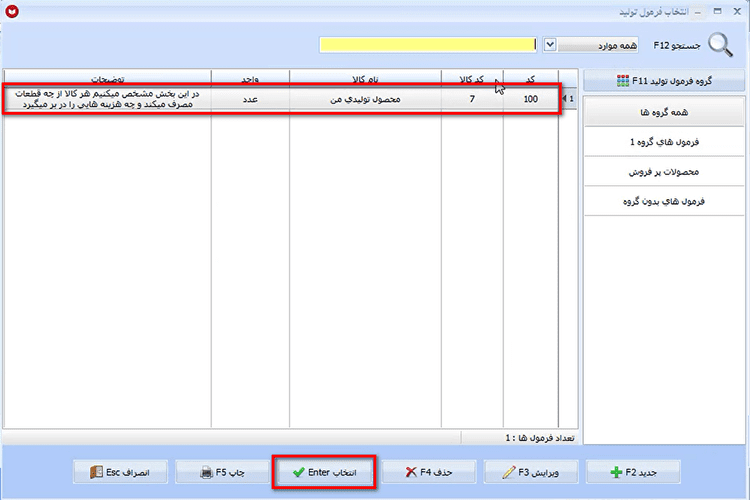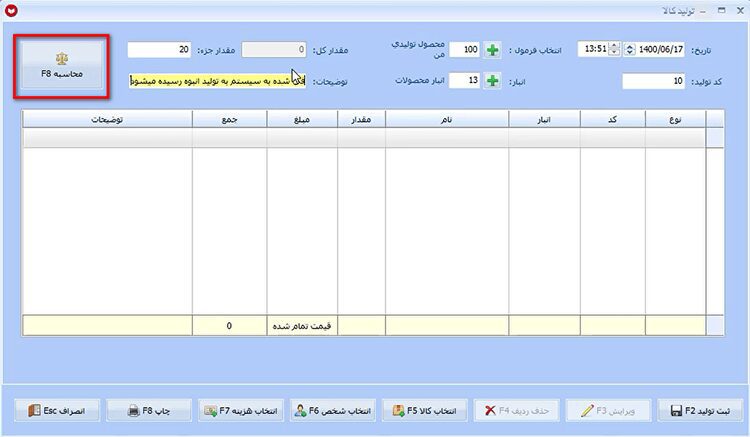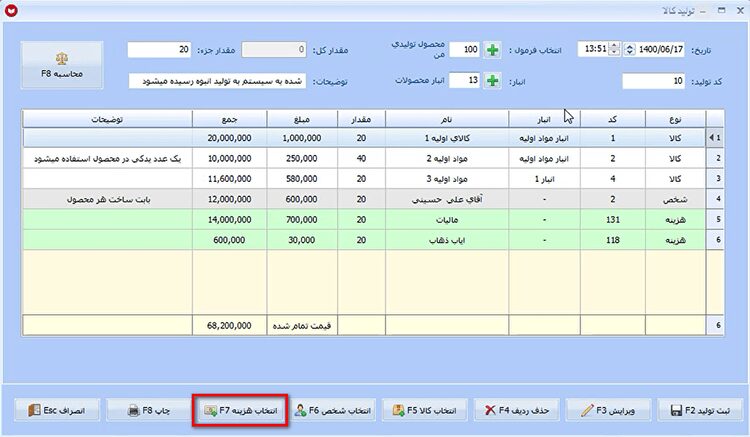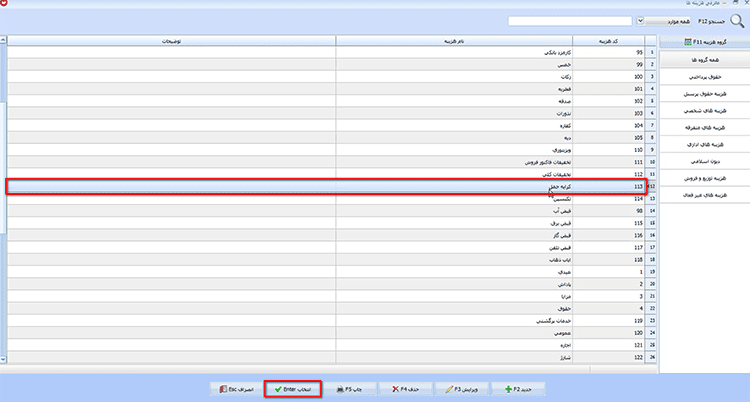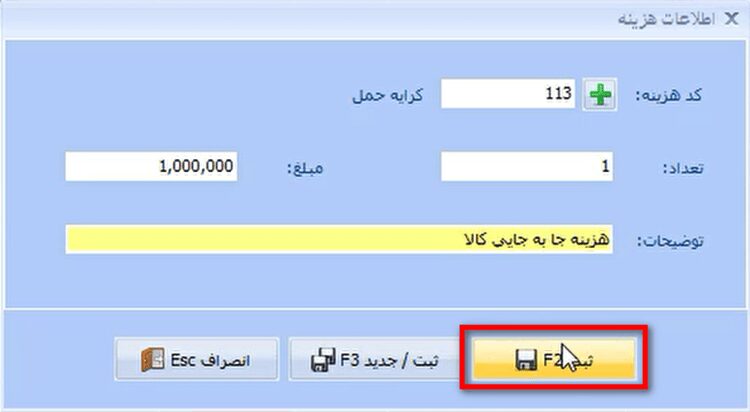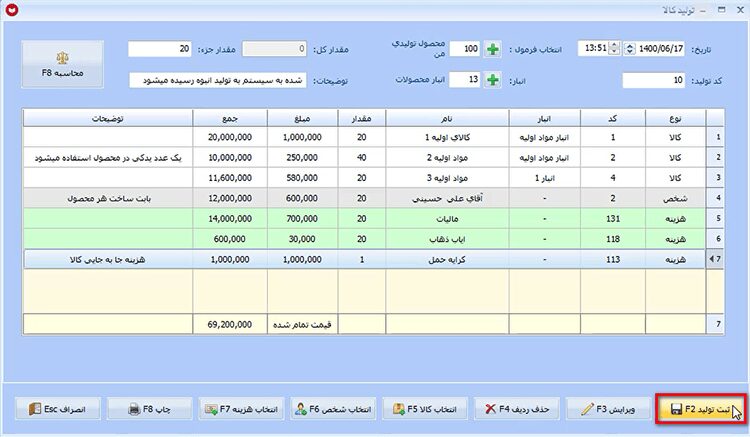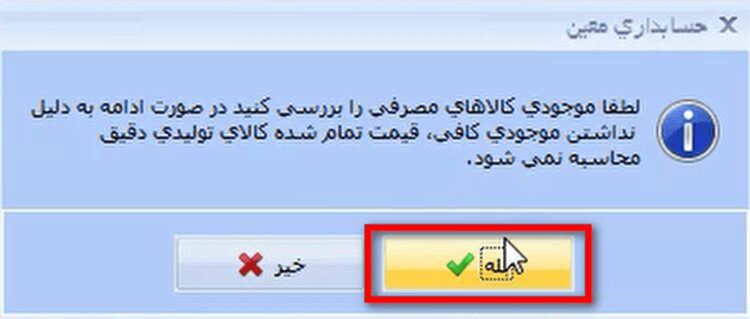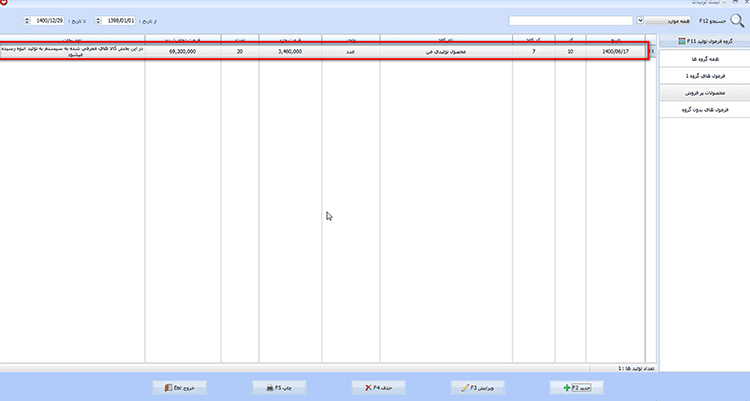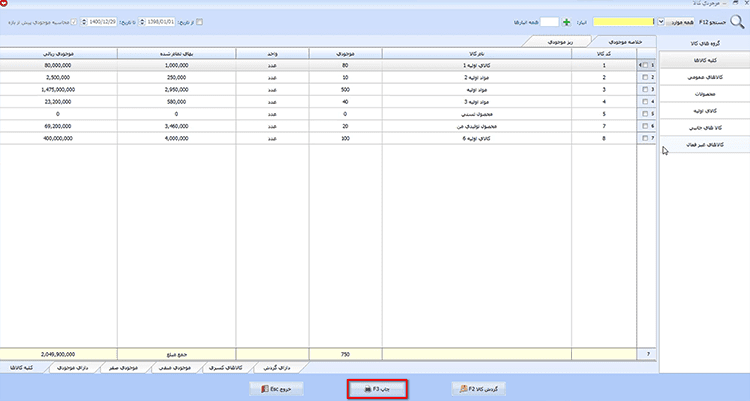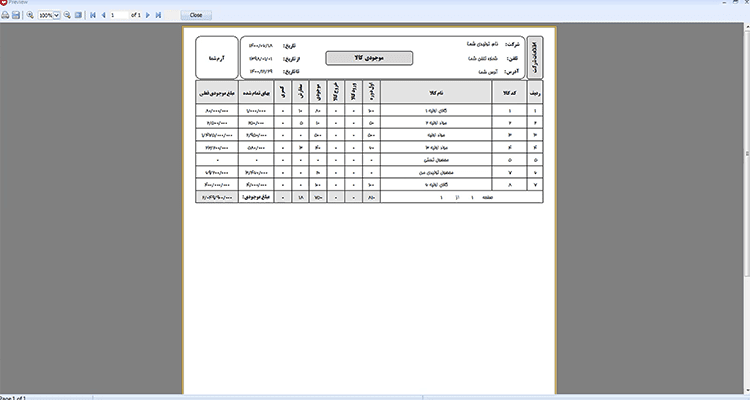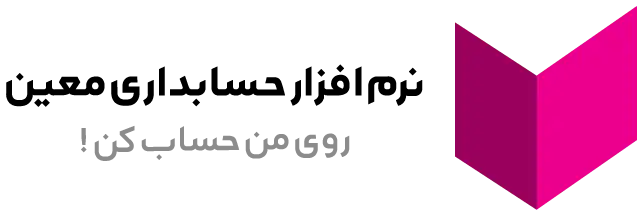آموزش تولید کالا در نرم افزار حسابداری معین
برای تولید کالا در نرم افزار حسابداری معین، ابتدا از منوی تولید، گزینه دوم یعنی تولید کالا را انتخاب نمایید.
با انتخاب این گزینه، پنجره لیست تولیدات باز خواهد شد. این پنجره از دو قسمت تشکیل شده است که در سمت راست آن گروه های تولید و در سمت چپ، لیست تولیدات هر گروه نمایش داده می شود.
گروه مد نظر خود را انتخاب کرده و روی دکمه جدید که در انتهای پنجره قرار دارد کلیک نمایید. هم چنین می توانید با فشردن دکمه F2، این عملیات را سریع تر انجام دهید.
با انتخاب این دکمه، پنجره تولید کالا باز خواهد شد. این بخش دارای قسمت های مختلفی مانند تعیین تاریخ و ساعت، انتخاب فرمول، انتخاب انبار و … می باشد.
بوسیله دکمه “+” که مربوط به انتخاب فرمول است، از لیست فرمول های تعریف شده، فرمول مد نظر خود را انتخاب نمایید.
در پنجره باز شده روی فرمول مد نظر کلیک کرده و دکمه انتخاب را بزنید.
در بخش مقدار جزء، می تواندی تعداد تولید شده در این سری از تولید را وارد نمایید. سپس کد تولید را در بخش مربوطه وارد نمایید.
با کلیک روی دکمه “+” که مربوط به انبار است، در پنجره باز شده انبار مورد نظر خود را انتخاب کرده و پس از ثبت توضیحات لازم، برای دریافت اطلاعات (مواد اولیه) کالا و کسر از موجودی، دکمه محاسبه را کلیک نمایید.
به این صورت اطلاعات کاملی از تولید کالا نمایش داده خواهد شد.
در صورت اضافه شدن هزینه در هنگام تولید، دکمه انتخاب هزینه که در انتهای پنجره قرار گرفته است را انتخاب نمایید.
هزینه مورد نظر خود را از لیست هزینه ها انتخاب نمایید. هم چنین می توانید با دکمه جدید، هزینه جدیدی را معرفی نمایید.
در پنجره اطلاعات هزینه، تعداد، مبلغ و توضیحات لازم در مورد هزینه را وارد کنید و روی دکمه ثبت کلیک نمایید. به همین ترتیب می توانید هزینه های مختلفی را به این بخش اضافه کنید.
پس از ثبت اطلاعات لازم، برای ذخیره روند تولید کالا در نرم افزار حسابداری معین، روی دکمه ثبت تولید کلیک نمایید.
با کلیک روی دکمه ثبت، پنجره ای باز خواهد شد که این پیغام را نمایش می دهد. “لطفا موجودی کالاهای مصرفی را بررسی کنید. در صورت ادامه به دلیل نداشتن موجودی کافی، قیمت تمام شده کالای تولیدی دقیق محاسبه نمی شود.”
این پنجره به دلیل عدم موجودی یکی از مواد اولیه باز شده است. روی گزینه بله کلیک نمایید.
همانطور که مشاهده می کنید، تولید کالا در نرم افزار حسابداری معین، با موفقیت انجام شده است.
جهت مشاهده موجودی پس از تولید کالا در نرم افزار حسابداری معین، از منوی انبار، گزینه موجودی کالا را انتخاب نمایید.
با انتخاب این گزینه، پنجره موجودی کالا باز خواهد شد که می توانید خلاصه موجودی و ریز موجودی را مشاهده نمایید.
برای چاپ گزارش موجودی، روی دکمه چاپ کلیک نمایید یا دکمه F3 را بزنید.
در این پنجره مشاهده می کنید که از موجودی مواد اولیه کسر شده است و کالای مورد نظر نیز تولید شده است.
روند تولید کالا در نرم افزار حسابداری معین، پس از معرفی فرمول تولید باید انجام شود به همین دلیل توصیه می کنیم اگر با نحوه معرفی فرمول تولید آشنایی ندارید، مقاله آموزش فرمول تولید در نرم افزار حسابداری معین را مشاهده نمایید.
همانطور که مطابق این مقاله آموزشی مشاهده نمودید، نحوه تولید کالا در نرم افزار حسابداری معین به سادگی قابل انجام است و امکانات زیادی را در این زمینه، به شما ارائه می دهد. در صورتی که نیاز به راهنمایی و آموزش بیشتری برای کار با بخش های مختلف نرم افزار حسابداری معین دارید، می توانید با ورود به صفحه فیلم های آموزشی، آموزش کار با تمامی بخش های نرم افزار را به صورت ویدیویی مشاهده نمایید.
جمع بندی
امکانات بسیار زیادی باعث شده است که مدیران و صاحبان کسب و کار های مختلف، از نرم افزار حسابداری معین برای انجام امور مالی و حسابداری خود استفاده کنند. رابط کاربری ساده و آسان این نرم افزار به همراه امکانات و ویژگی های کاربردی، باعث شده که تمام افراد، حتی بدون دانش حسابداری، بتوانند از این نرم افزار استفاده نمایند و مشکلی با آن نداشته باشند.
در این مقاله به آموزش یکی از بخش های اصلی نرم افزار که تاثیر زیادی روی تولید کالاهای شرکت یا فروشگاه شما دارد پرداختیم. با کمک قابلیت تولید کالا در نرم افزار حسابداری معین می توانید اطلاعات کاملی از نحوه تولید کالا ثبت نمایید، هزینه های مختلف را به روند تولید اضافه کنید و به راحتی آنها را مدیریت نمایید. کار با این قسمت بسیار ساده است و تنها با مشاهده این آموزش، به راحتی می توانید این عملیات را انجام دهید.
در صورتی که هنوز از نرم افزار حسابداری معین استفاده نمی کنید و قصد خرید آن را دارید، می توانید با دانلود دموی رایگان نرم افزار، به مدت یک ماه تمامی امکانات نرم افزار و عملکرد پشتیبانی را به صورت کاملا رایگان مورد ارزیابی قرار دهید و در صورت رضایت اقدام به پرداخت و خرید نرم افزار حسابداری مورد نظر خود کنید.
اگر نیاز به راهنمایی بیشتری در این زمینه دارید می توانید با همکاران پشتیبانی نرم افزار حسابداری معین در ارتباط باشید.
مقالات مرتبط
پیشنهاد میکنیم مقالات مرتبط به این مقاله را هم مطالعه کنید.
نکاتی در مورد خرید نرم افزار حسابداری تولیدی
آموزش معرفی فرمول تولید در نرم افزار حسابداری معین
ویژگی های نرم افزار حسابداری تولیدی
مزایای نرم افزار حسابداری تولیدی
نکاتی در مورد راه اندازی تولیدی مبل
20 خصوصیت مهم برنامه تولید